win11声卡驱动不了 Win11系统没有声音怎么办?
更新时间:2023-04-28 13:09:45作者:yang
win11声卡驱动不了,Win11系统在发布后引起了广泛的关注,但是一些用户关于Win11声卡驱动不了或Win11系统没有声音的问题也一直困扰着大家。这些问题的出现不仅会影响日常使用体验,更为重要的是可能会影响电脑的功能和安全性。针对这些问题,我们可以采用一些简单的方法来解决。下面我们就来一起详细了解一下吧。
Win11系统没有声音怎么办?
Win11系统没有声卡驱动解决方法
1、 同时按住win+R打开运行窗口,输入gpedit.msc并回车;
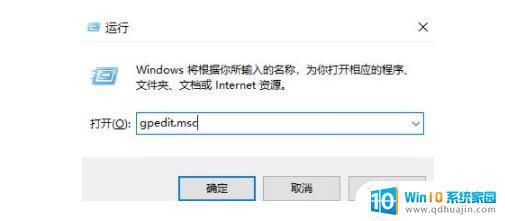
2、 进入本地组策略编辑器后,依次点击展开计算机配置-管理模板-系统-设备安装;
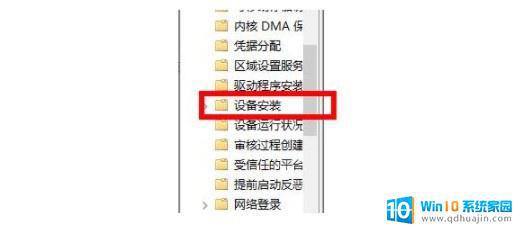
3、 然后,找到并双击配置设备安装超时选项。设置已启用并在数值框中递进到1800秒,最后点击确定保存设置即可;
4、 最后,我们再次右键此电脑。选择管理,在设备管理器页面中,找到声卡进行驱动更新即可;
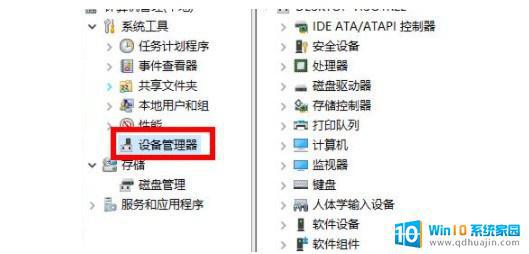
转:WIN11教程 win11声卡驱动不了 Win11系统没有声卡驱动解决方法
综上所述,如果出现Win11声卡驱动不了或Win11系统没有声音的情况,我们可以尝试更新驱动程序、检查设置、解决软件冲突等方法来解决问题。若问题依然存在,可以考虑寻求专业人员的帮助。保持耐心和冷静,相信问题会得到解决。
win11声卡驱动不了 Win11系统没有声音怎么办?相关教程
热门推荐
win11系统教程推荐
- 1 win11清理标记删除文件 笔记本如何彻底删除文件
- 2 win11关机更新卡住 windows11更新卡住怎么办
- 3 win11系统计算机图标不见了 win11桌面图标不见了找回方法
- 4 win11联想笔记本关闭杀毒软件 win11杀毒软件如何关闭
- 5 win1123h2开机速度慢 Windows10开机慢解决方法
- 6 win11外接键盘后如何禁止原键盘 外接键盘后如何停用笔记本键盘
- 7 win11如何调整桌面文件能随意拖动 电脑桌面图标拖动功能
- 8 更新到win11怎么没声音 Win11更新后没有声音的解决方案
- 9 win11不能拖文件到地址栏 Win11 23H2拖拽文件到地址栏无效解决方法
- 10 win11游戏中输入法 win11玩游戏关闭输入法教程
win11系统推荐
- 1 雨林木风ghost win11 64位专业破解版v2023.04
- 2 番茄花园ghost win11 64位官方纯净版v2023.04
- 3 技术员联盟windows11 64位旗舰免费版v2023.04
- 4 惠普笔记本win7 64位专业免激活版v2023.04
- 5 风林火山ghost win11 64位专业稳定版v2023.04
- 6 电脑公司win11 64位正式旗舰版v2023.04
- 7 系统之家ghost win11 64位简体中文版下载v2023.04
- 8 萝卜家园ghost win11 64位装机纯净版下载v2023.04
- 9 深度技术ghost win11 64位正式免激活版下载v2023.04
- 10 电脑公司Windows11 64位官方纯净版v2023.04